CorelDRAW是一款广泛应用于设计、排版等领域的软件,其强大的功能和良好的性能深受设计师和美工人员们的喜爱。其中,自动对齐功能更是设计制作过程中必不可少的工具之一。那么,CDR怎么设置自动对齐呢?从多个角度来看,有以下几种方法:
一、使用对齐和分布工具
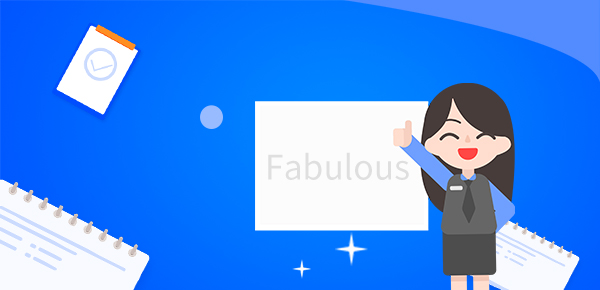
在CorelDRAW中,设置自动对齐的最常用的方法就是使用对齐和分布工具。具体步骤如下:
1. 首先,选中需要对齐的对象,在“属性”栏中选择“对齐和分布”。
2. 接着,在“对齐和分布”面板中,选择需要设置的对齐方式,如水平对齐、垂直对齐等。可以同时选择多个对齐方式,系统会自动按照设定的对齐方式进行自动对齐。
3. 如果需要进行分布操作,同样可以在“对齐和分布”面板中进行设置,选择分布方式,如上对齐、下对齐等。也可以选择多个分布方式进行操作。
4. 在设定完毕后,单击“应用”按钮即可。
二、使用智能对齐线
除了对齐和分布工具,CorelDRAW还有一种更加智能的对齐方式,那就是利用智能对齐线。具体步骤如下:
1. 首先,在工具栏中选择“智能对齐”的图标。
2. 选择需要进行对齐的对象,然后系统会自动生成一条智能对齐线。
3. 拖动需要对齐的对象,当对象拖动到与其他对象对齐时,智能对齐线会自动显示出来。此时,可以通过对齐线自动对齐对象。
4. 当不需要使用智能对齐线时,可以在工具栏中单击“智能对齐”图标,取消这个功能。
三、使用网格对齐功能
在CorelDRAW中,还有一种更加直观的对齐方式,那就是利用网格对齐功能。具体步骤如下:
1. 首先,在“视图”菜单中选择“网格”选项。
2. 选中“显示网格”的复选框,然后对网格进行调整。
3. 选中需要对齐的对象,通过调整网格的位置,将需要对齐的对象进行自动对齐。
4. 当不需要使用网格对齐功能时,可以在“网格”菜单中取消该功能。
总体来看,CDR的自动对齐功能非常强大,用户可以根据自己的需求和习惯进行设置。无论是采用对齐和分布工具、智能对齐线还是网格对齐功能,都可以轻松实现对齐的需求。

